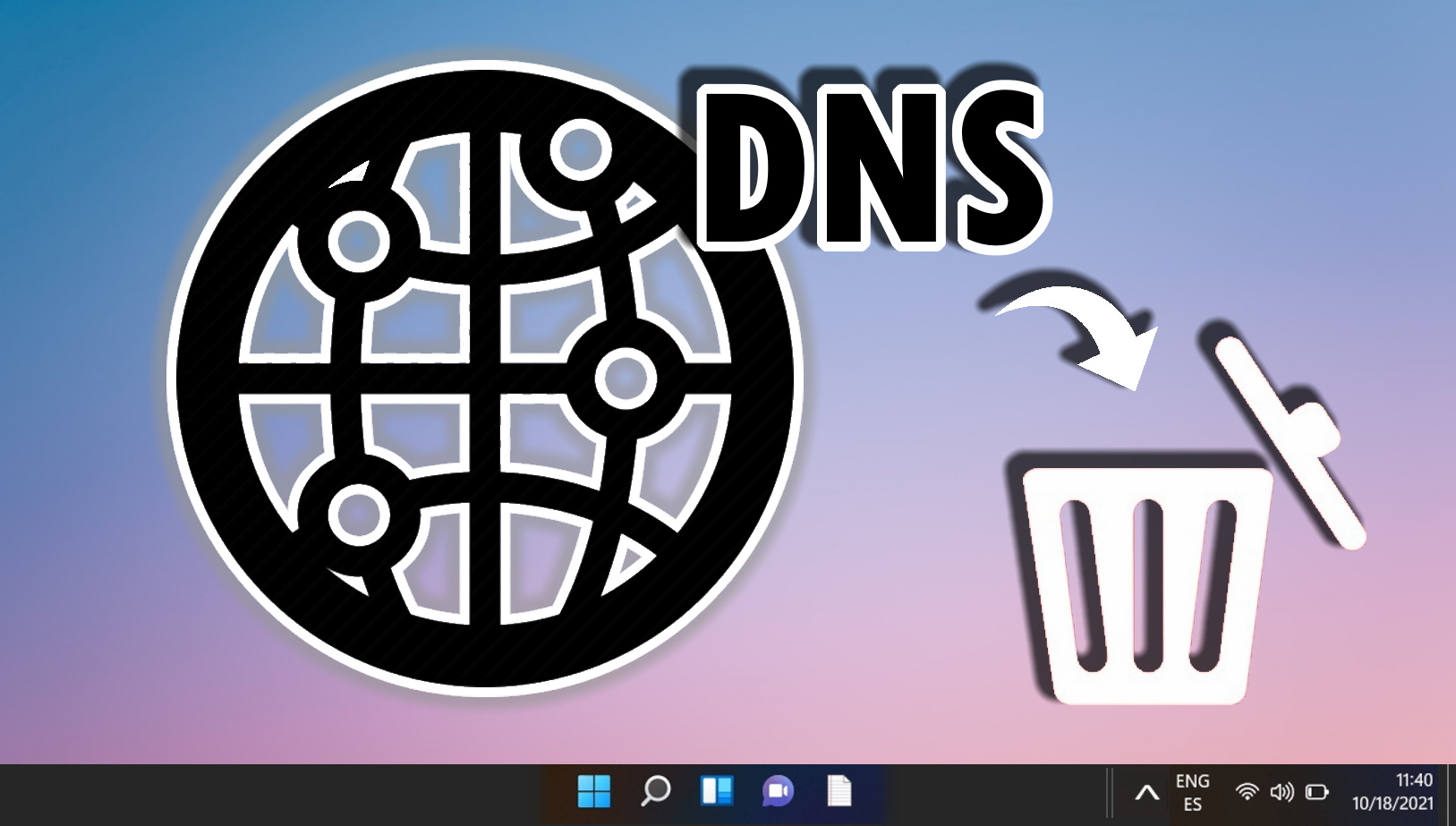สารบัญ:
โหมดบนเครื่องบินเป็นคุณสมบัติที่คุ้นเคยบนอุปกรณ์เคลื่อนที่ แต่บางครั้งการปรากฏบนเดสก์ท็อปหรือแล็ปท็อปก็อาจทำให้ประหลาดใจได้ โหมดนี้จะปิดการสื่อสารไร้สายทั้งหมดบนพีซีของคุณอย่างรวดเร็ว ช่วยประหยัดอายุการใช้งานแบตเตอรี่และหลีกเลี่ยงการหยุดชะงัก ใน Windows 11 หรือ Windows 10 นอกเหนือจากการปิดใช้งาน WiFi แล้ว โหมดเครื่องบินยังปิด Bluetooth, NFC, GPS และบริการไร้สายอื่น ๆ อีกด้วย สิ่งนี้มีประโยชน์อย่างยิ่งหากอุปกรณ์ของคุณติดอยู่ในโหมดเครื่องบินโดยไม่คาดคิด หรือหากคุณต้องการจัดการการสื่อสารไร้สายของอุปกรณ์อย่างมีประสิทธิภาพ
วิธีเปิดหรือปิดโหมดเครื่องบินผ่านเครือข่าย Flyout ใน Windows 11 และ Windows 10
เปิดโหมดเครื่องบิน โดยการกดปุ่ม WiFi และคลิกไอคอนเครื่องบิน
คลิกไอคอน WiFi หรือเครือข่ายในถาดระบบของคุณ หากไอคอนเครื่องบินเป็นสีเทา แสดงว่าโหมดเครื่องบินปิดอยู่ หากต้องการเปิดใช้งาน ให้คลิกไอคอนเครื่องบิน การดำเนินการนี้จะทำให้ไอคอน WiFi และฮอตสปอตมือถือเป็นสีเทา ซึ่งบ่งชี้ว่าโหมดเครื่องบินเปิดใช้งานอยู่
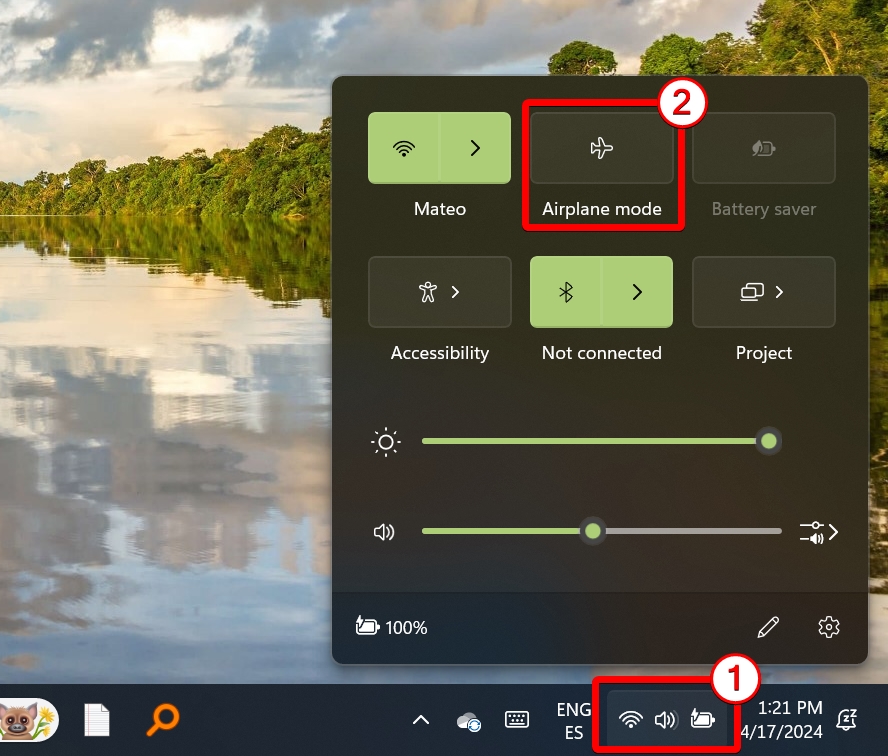
ปิดโหมดเครื่องบินโดยการกดไอคอนเครื่องบิน และคลิกสลับโหมดเครื่องบิน
หากต้องการปิดใช้งานโหมดเครื่องบิน ให้เข้าถึงการตั้งค่าเครือข่ายผ่านไอคอน WiFi เดียวกันในถาดระบบของคุณ กดไอคอนเครื่องบินอีกครั้ง หากเปิดใช้งานโหมดเครื่องบิน ไอคอนจะถูกไฮไลท์ การคลิกจะเป็นการปิดโหมดเครื่องบินและเปิดใช้งานการเชื่อมต่อ WiFi และข้อมูลมือถือของคุณอีกครั้ง
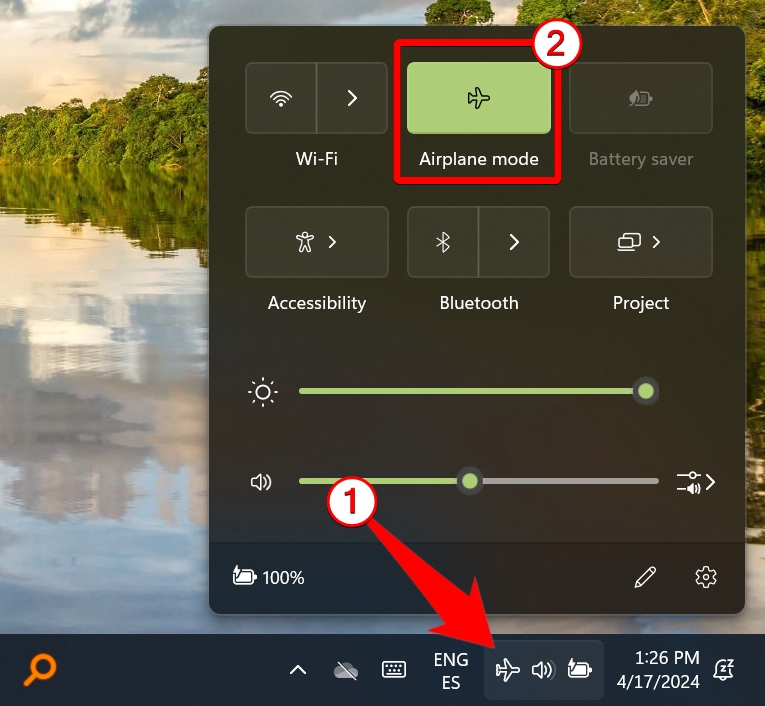
วิธีเปิดหรือปิดโหมดเครื่องบินผ่าน Action Center ใน Windows 10
กดฟองข้อความในทาสก์บาร์ของคุณ เพื่อเปิด Action Center แล้วคลิกไอคอนโหมดเครื่องบิน
หากไอคอนถูกเน้นด้วยสีเฉพาะจุดของคุณ ไอคอนจะเปิดอยู่ หากเป็นสีเทา แสดงว่าโหมดเครื่องบินใน Windows 10 ปิดอยู่ คุณอาจต้องกดปุ่ม “ขยาย“เพื่อดูตัวเลือกเพิ่มเติม นอกจากนี้ คุณสามารถใช้แป้นพิมพ์ลัด Windows + A เพื่อเข้าถึง Action Center ได้รวดเร็วยิ่งขึ้น
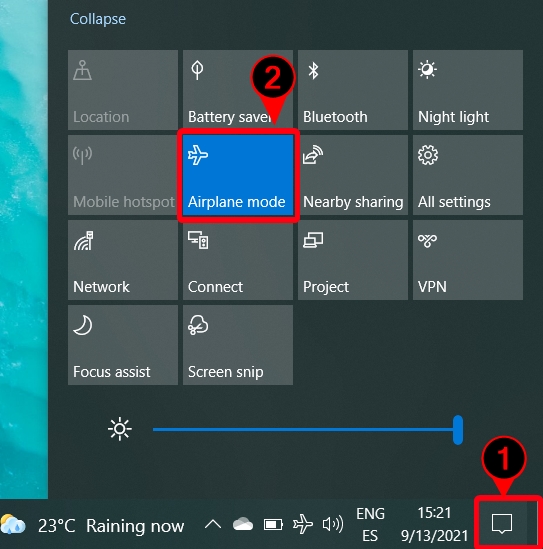
วิธีเปิดหรือปิดโหมดเครื่องบินผ่านการตั้งค่าใน Windows 11 หรือ Windows 10
วิธีเปิดหรือปิดโหมดเครื่องบินจากหน้าจอล็อคใน Windows 11 หรือ Windows 10
หากคุณไม่มีเวลาปลดล็อคพีซี คุณสามารถเปิดใช้งานหรือปิดใช้งานโหมดเครื่องบินได้อย่างรวดเร็วจากหน้าจอล็อค โดยมีวิธีดังนี้:
วิธีเปิดใช้งาน โหมดเครื่องบินจากหน้าจอล็อก
หากต้องการเปิดโหมดเครื่องบินจากหน้าจอล็อก คุณสามารถกดไอคอน WiFi หรืออีเทอร์เน็ตที่มุมล่างขวาแล้วคลิกปุ่ม สลับ”โหมดเครื่องบิน” และจะเปลี่ยนเป็นสีน้ำเงินเมื่อเปิดเครื่อง
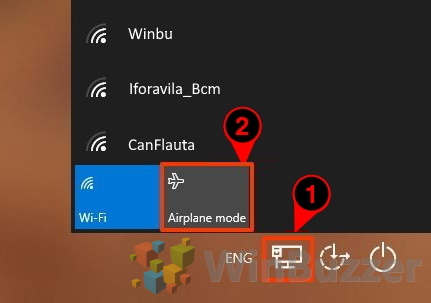 วิธีปิดโหมดเครื่องบินจากหน้าจอล็อค
วิธีปิดโหมดเครื่องบินจากหน้าจอล็อค
หากต้องการปิดโหมดเครื่องบินจากหน้าจอล็อค ให้กด ปุ่มเครื่องบินที่มุมขวาล่างแล้วกดปุ่มสลับโหมดเครื่องบินสีน้ำเงิน
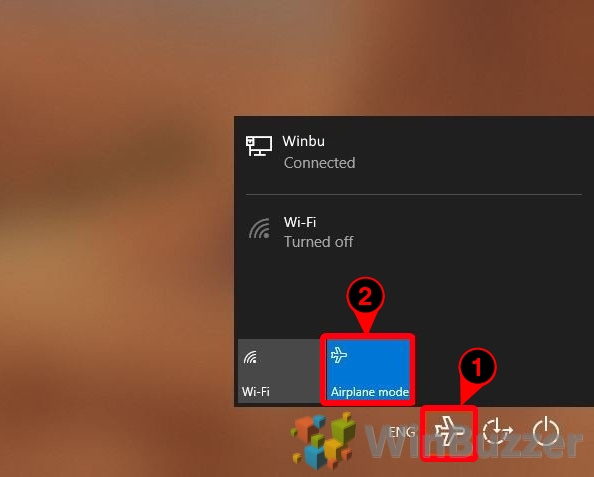
วิธีเปิดใช้งานหรือปิดใช้งานโหมดเครื่องบินผ่าน Command Prompt ใน Windows 11 หรือ Windows 10
คำถามที่พบบ่อย – คำถามที่พบบ่อยเกี่ยวกับโหมดเครื่องบิน
ฉันสามารถกำหนดเวลาได้หรือไม่ โหมดเครื่องบินจะเปิดโดยอัตโนมัติในบางช่วงเวลาหรือไม่
Windows ไม่รองรับการตั้งเวลาโหมดเครื่องบินโดยกำเนิด อย่างไรก็ตาม สำหรับผู้ใช้ขั้นสูง สามารถเขียนและกำหนดเวลาสคริปต์ที่กำหนดเองได้ผ่าน Task Scheduler สคริปต์นี้จะต้องใช้อินเทอร์เฟซบรรทัดคำสั่งเพื่อสลับโหมดเครื่องบินตามเวลาหรือเงื่อนไขที่คุณกำหนด
การเปิดใช้งานโหมดเครื่องบินจะส่งผลต่อการเชื่อมต่อแบบมีสายของฉันหรือไม่
ไม่ การเปิดใช้งาน โหมดเครื่องบินบนอุปกรณ์ Windows มุ่งเป้าหมายไปที่ฟังก์ชันไร้สาย เช่น Wi-Fi, บลูทูธ และการเชื่อมต่อเซลลูลาร์ ถ้ามี การเชื่อมต่อแบบใช้สาย รวมถึงอีเทอร์เน็ต จะไม่ได้รับผลกระทบ และจะยังคงทำงานได้ตามปกติ ทำให้สามารถเข้าถึงอินเทอร์เน็ตและบริการเครือข่ายได้อย่างต่อเนื่อง
จะเกิดอะไรขึ้นกับการดาวน์โหลดที่กำลังดำเนินอยู่หากฉันเปิดใช้งานโหมดเครื่องบิน
เมื่อคุณเปิดใช้งานโหมดเครื่องบิน การเชื่อมต่ออินเทอร์เน็ตไร้สายที่ใช้งานอยู่จะถูกปิดใช้งาน ทำให้การดาวน์โหลดที่กำลังดำเนินอยู่ทั้งหมดหยุดชั่วคราวหรือล้มเหลว ขึ้นอยู่กับแอปพลิเคชันที่ใช้งาน หากต้องการดาวน์โหลดต่อ คุณจะต้องปิดใช้งานโหมดเครื่องบินและสร้างการเชื่อมต่ออินเทอร์เน็ตใหม่
โหมดเครื่องบินรบกวนบริการระบุตำแหน่งหรือไม่
โดยปกติแล้วการเปิดใช้งานโหมดเครื่องบินจะปิด Wi-Fi และบลูทูธ แต่ไม่ใช่ GPS แม้ว่าอุปกรณ์จำนวนมากจะไม่รองรับ GPS เว้นแต่จะเชื่อมต่อกับฮาร์ดแวร์เฉพาะ ขึ้นอยู่กับอุปกรณ์ของคุณ หากมี GPS GPS อาจยังคงทำงานอยู่ แต่ความแม่นยำของตำแหน่งลดลงเนื่องจาก Wi-Fi และบลูทูธสามารถปรับปรุงบริการระบุตำแหน่งได้
จะแก้ไขโหมดเครื่องบินที่จะไม่ปิดได้อย่างไร
หากคุณไม่สามารถปิดใช้งานโหมดเครื่องบินผ่านอินเทอร์เฟซผู้ใช้แบบกราฟิกตามปกติ คุณสามารถเริ่มต้นด้วยการรีบูตคอมพิวเตอร์ของคุณ หากปัญหายังคงอยู่ การอัพเดตไดรเวอร์เครือข่ายของคุณหรือใช้การแก้ไขปัญหาเครือข่ายใน Windows อาจช่วยแก้ปัญหาได้ ทางเลือกสุดท้าย การใช้คำสั่ง Command Prompt ตามที่ระบุในบทช่วยสอนสามารถบังคับปิดการใช้งานโหมดเครื่องบินได้
เหตุใดฉันจึงไม่พบตัวเลือกโหมดเครื่องบินบนพีซี Windows ของฉัน ?
การไม่มีตัวเลือกโหมดเครื่องบินอาจบ่งบอกว่าอุปกรณ์ของคุณอาจไม่ได้ติดตั้งฮาร์ดแวร์การเชื่อมต่อไร้สาย เช่น ชิป Wi-Fi หรือบลูทูธ หรือตรวจสอบให้แน่ใจว่าระบบปฏิบัติการของคุณทันสมัยและรองรับคุณสมบัติเหล่านี้ เนื่องจากเวอร์ชันเก่าอาจขาดฟังก์ชันการทำงานเฉพาะ
โหมดเครื่องบินสามารถส่งผลต่อประสิทธิภาพของเกมบนพีซีของฉันได้หรือไม่
การเปิดใช้งานเครื่องบิน โหมดจะส่งผลต่อคุณสมบัติที่ขึ้นอยู่กับเครือข่ายเป็นหลัก และไม่ส่งผลโดยตรงต่อประสิทธิภาพของเกมที่ไม่จำเป็นต้องเชื่อมต่ออินเทอร์เน็ต อย่างไรก็ตาม เกมที่ต้องใช้การเชื่อมต่อออนไลน์แบบเรียลไทม์จะไม่สามารถเล่นได้ในโหมดเครื่องบินเนื่องจากขาดการเชื่อมต่ออินเทอร์เน็ต
ฉันควรทำอย่างไรหากตัวเลือกโหมดเครื่องบินเป็นสีเทาในการตั้งค่า
หากการสลับสำหรับโหมดเครื่องบินเป็นสีเทาในการตั้งค่าของคุณ อาจเป็นเพราะนโยบายการดูแลระบบที่ตั้งค่าไว้ในอุปกรณ์ขององค์กร หรือปัญหาเกี่ยวกับไดรเวอร์อุปกรณ์ ตรวจสอบให้แน่ใจว่าไดรเวอร์ของอุปกรณ์เป็นเวอร์ชันล่าสุด และตรวจสอบการตั้งค่าการดูแลระบบที่อาจปิดการใช้งานการเปลี่ยนแปลงการตั้งค่าเครือข่ายเป็นขั้นตอนที่แนะนำ
ฉันสามารถเปิดใช้งานโหมดเครื่องบินจาก Windows Terminal ได้หรือไม่
ได้ คุณสามารถใช้ Windows Terminal เพื่อดำเนินการคำสั่งบรรทัดคำสั่งสำหรับการสลับโหมดเครื่องบินได้ คล้ายกับวิธีการใน Command Prompt สิ่งนี้เกี่ยวข้องกับการใช้คำสั่งของระบบเฉพาะที่แก้ไขรีจิสทรีเพื่อควบคุมสถานะของโหมดเครื่องบิน
โหมดเครื่องบินหยุดการถ่ายโอนข้อมูลพื้นหลังทั้งหมดหรือไม่
เมื่อเปิดใช้งาน โหมดเครื่องบินจะหยุดการถ่ายโอนข้อมูลทั้งหมด ที่ต้องอาศัยการเชื่อมต่อไร้สาย เช่น Wi-Fi หรือเครือข่ายเซลลูลาร์ อย่างไรก็ตาม การถ่ายโอนใดๆ ผ่านการเชื่อมต่อแบบมีสาย เช่น อีเธอร์เน็ต จะไม่ได้รับผลกระทบและจะยังคงดำเนินต่อไปตามปกติ
ฉันสามารถใช้ Wi-Fi ในขณะที่เปิดใช้งานโหมดเครื่องบินได้หรือไม่
ได้ หลังจากเปิดใช้งานโหมดเครื่องบินซึ่งจะปิดการสื่อสารไร้สายทั้งหมดตามค่าเริ่มต้น คุณสามารถเปิดใช้งาน Wi-Fi อีกครั้งได้ด้วยตนเองโดยไปที่การตั้งค่า Wi-Fi วิธีนี้ช่วยให้คุณใช้อินเทอร์เน็ตได้ในขณะที่ปิดการสื่อสารไร้สายอื่นๆ เช่น Bluetooth และเครือข่ายเซลลูลาร์
การเปิดใช้งานโหมดเครื่องบินส่งผลต่อการใช้แบตเตอรี่อย่างไร
โหมดเครื่องบินช่วยประหยัดแบตเตอรี่โดยการปิดใช้งานวิทยุสำหรับ การเชื่อมต่อ Wi-Fi, บลูทูธ และเซลลูล่าร์ ซึ่งเป็นอุปกรณ์ใช้พลังงานที่สำคัญเนื่องจากพวกเขาค้นหาและรักษาการเชื่อมต่ออย่างต่อเนื่อง ทำให้มีประโยชน์อย่างยิ่งในสถานการณ์ที่คุณต้องการประหยัดอายุการใช้งานแบตเตอรี่และไม่ต้องใช้การสื่อสารไร้สาย
มีวิธีสร้างทางลัดบนเดสก์ท็อปเพื่อสลับโหมดเครื่องบินหรือไม่
Windows ไม่รองรับการสร้างทางลัดบนเดสก์ท็อปสำหรับโหมดเครื่องบินโดยตรง อย่างไรก็ตาม คุณสามารถสร้างทางลัดสำหรับสคริปต์ที่ใช้คำสั่ง Command Prompt เพื่อสลับโหมดเครื่องบินได้ จากนั้นสคริปต์นี้สามารถเชื่อมโยงกับทางลัดบนเดสก์ท็อปเพื่อสลับได้ด้วยคลิกเดียว
โหมดเครื่องบินมีผลกระทบต่ออุปกรณ์ต่อพ่วงที่เชื่อมต่อผ่านบลูทูธอย่างไร
การเปิดใช้งานโหมดเครื่องบินจะยกเลิกการเชื่อมต่อทั้งหมด อุปกรณ์บลูทูธที่เชื่อมต่ออยู่ในปัจจุบัน เช่น เมาส์ไร้สาย คีย์บอร์ด และหูฟัง คุณสามารถเปิดบลูทูธอีกครั้งได้ด้วยตนเองในขณะที่ยังคงให้อุปกรณ์อยู่ในโหมดเครื่องบิน หากคุณต้องการใช้อุปกรณ์เหล่านี้ต่อไปโดยไม่ต้องมีการสื่อสารไร้สายอื่นๆ
ฉันจะตรวจสอบได้อย่างไรว่าโหมดเครื่องบินเปิดใช้งานอยู่โดยไม่เปิดการตั้งค่า
h3>
โดยทั่วไปแล้วสถานะของโหมดเครื่องบินสามารถยืนยันได้ด้วยไอคอนที่แสดงในถาดระบบที่ด้านล่างขวาของหน้าจอ ไอคอนเครื่องบินแสดงว่าโหมดเครื่องบินทำงานอยู่ คุณสามารถตรวจสอบสิ่งนี้ได้อย่างรวดเร็วบนหน้าจอล็อคที่มีไอคอนเครือข่ายแสดงอยู่
ที่เกี่ยวข้อง: วิธีรีเซ็ตเครือข่ายของคุณ
เราทุกคนดำเนินการแล้ว ลงในไอคอนแถบงานที่น่ากลัวซึ่งแสดงถึงปัญหาการเชื่อมต่ออินเทอร์เน็ตของ Windows มีสาเหตุหลายประการที่สามารถเกิดขึ้นได้ แต่หากคุณประสบปัญหาจริงๆ วิธีแก้ไขที่เร็วที่สุดคือการรีเซ็ตเครือข่าย Windows แบบเต็ม ในคำแนะนำอื่นๆ ของเรา เราจะแสดงวิธีรีเซ็ตเครือข่ายผ่านเมนูการตั้งค่าเครือข่ายและอินเทอร์เน็ตหรือคำสั่งรีเซ็ต netsh winsock
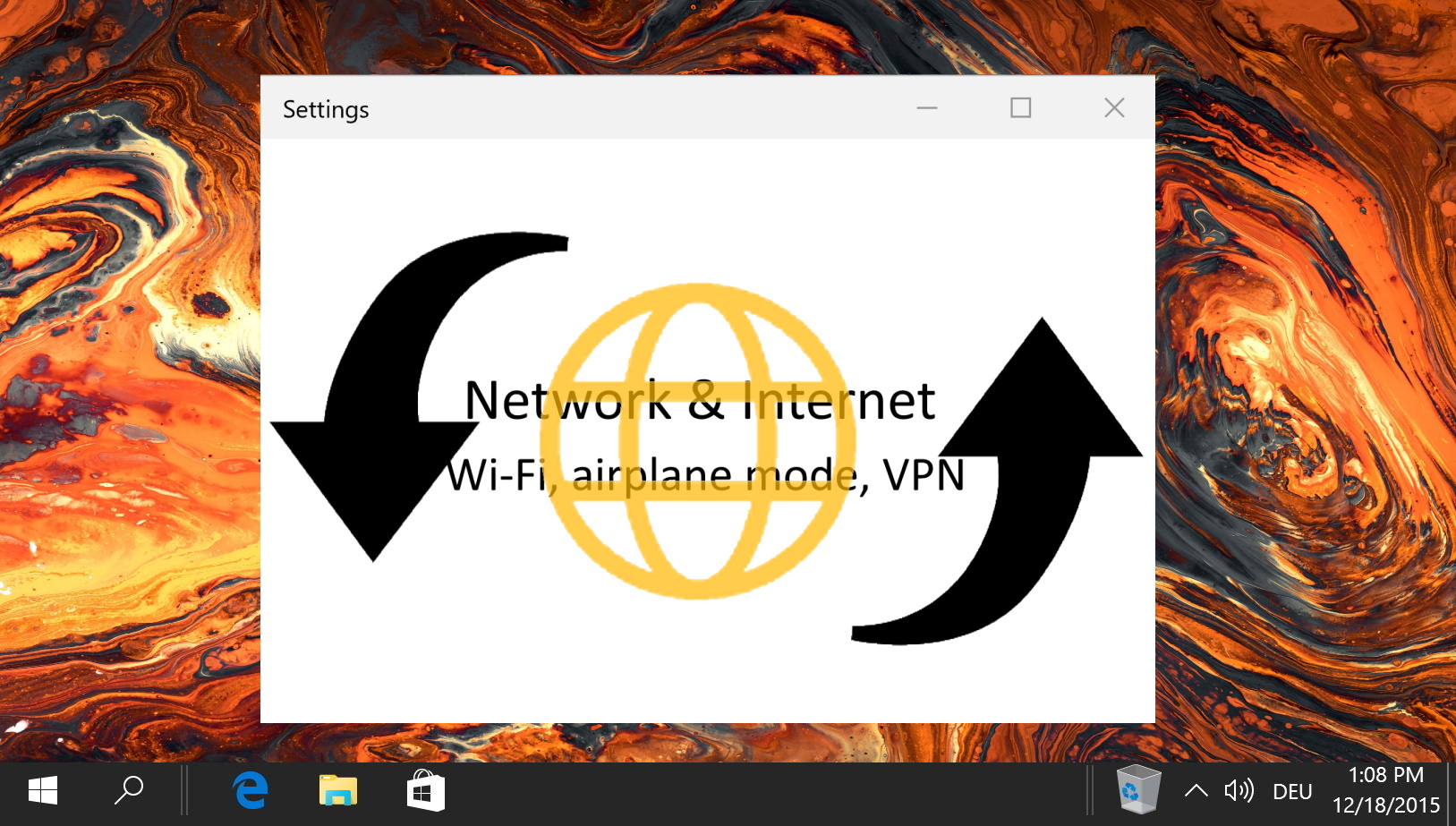
ที่เกี่ยวข้อง: วิธีเปลี่ยนลำดับความสำคัญของ WiFi บน Windows
Windows อนุญาตให้กำหนดลำดับความสำคัญของ WiFi วิธีนี้จะสั่งเครือข่าย WiFi ในลักษณะที่พีซีของคุณจะพยายามเชื่อมต่อกับจุดเชื่อมต่อที่ต้องการก่อนเสมอ หากคุณไม่ได้กำหนดลำดับความสำคัญของเครือข่าย WiFi โดยปกติแล้ว Windows 10 จะเลือกการเชื่อมต่อที่มีสัญญาณที่แรงที่สุด ในคู่มืออื่นๆ ของเรา เราจะแสดงวิธีจัดลำดับความสำคัญของเครือข่าย wifi โดยใช้เครือข่ายลอยออกหรือผ่านทางพรอมต์คำสั่ง
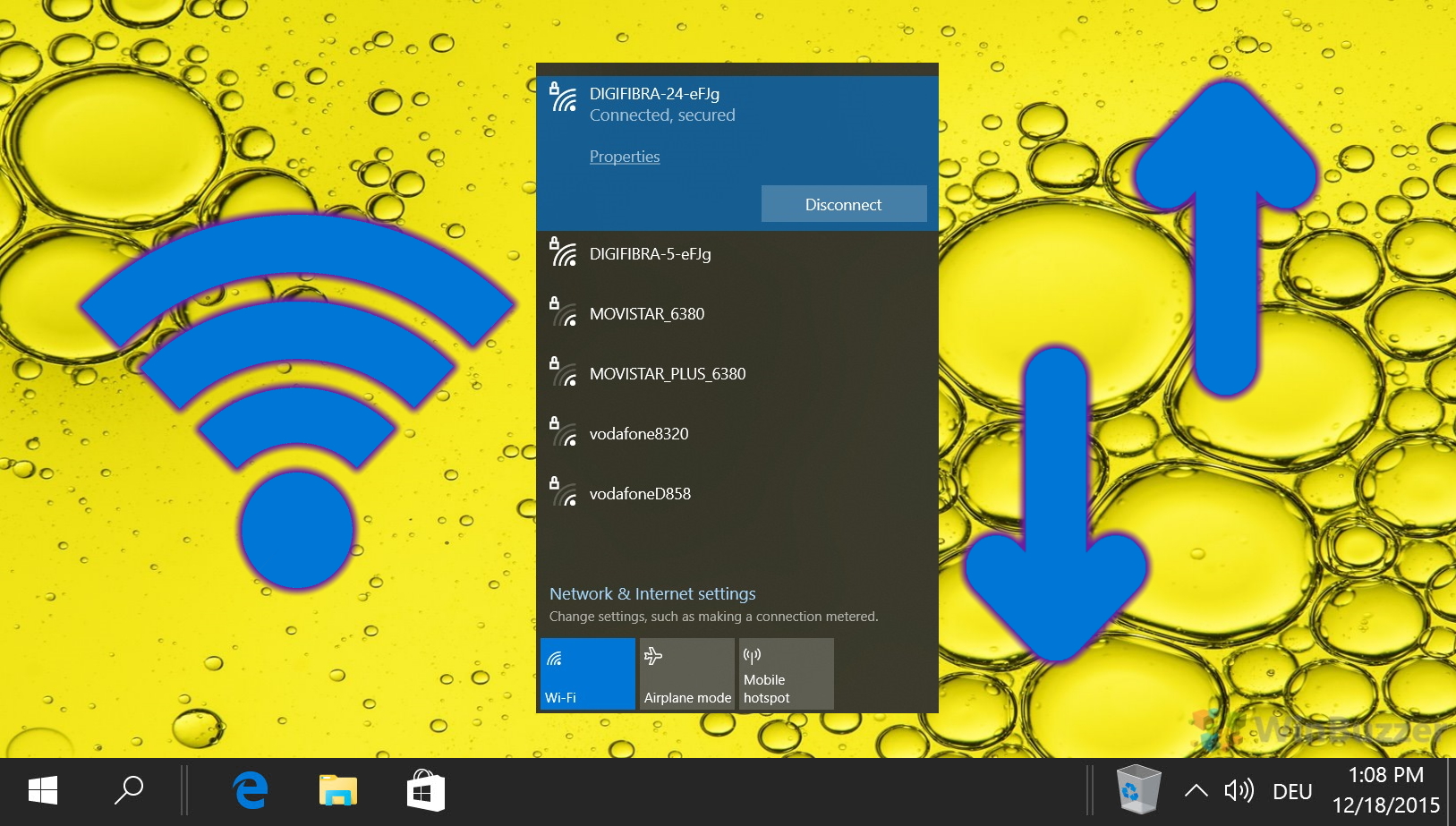
ที่เกี่ยวข้อง: วิธีลืมเครือข่าย WiFi และลบโปรไฟล์เครือข่ายไร้สาย
หลังจากหยิบแล็ปท็อปไปรอบๆ เป็นเวลาหลายปี คุณจะสร้างเครือข่าย Wi-Fi ขึ้นมาอย่างหลีกเลี่ยงไม่ได้ โดยส่วนใหญ่แล้วจะอยู่บนพีซีของคุณซึ่งไม่ค่อยได้ใช้งาน แต่ในบางครั้งการเปลี่ยนแปลงการกำหนดค่าอาจทำให้การเชื่อมต่อกับเครือข่ายที่คอมพิวเตอร์ของคุณจำได้อยู่แล้วทำได้ยาก ณ จุดนี้ การลืมเครือข่าย Wi-Fi และลบโปรไฟล์เครือข่ายอาจเป็นประโยชน์ ในคำแนะนำอื่นๆ ของเรา เราจะแสดงวิธีลืมเครือข่าย Wi-Fi ใน Windows เพื่อหยุดการเชื่อมต่ออัตโนมัติและแก้ไขปัญหาการกำหนดค่า
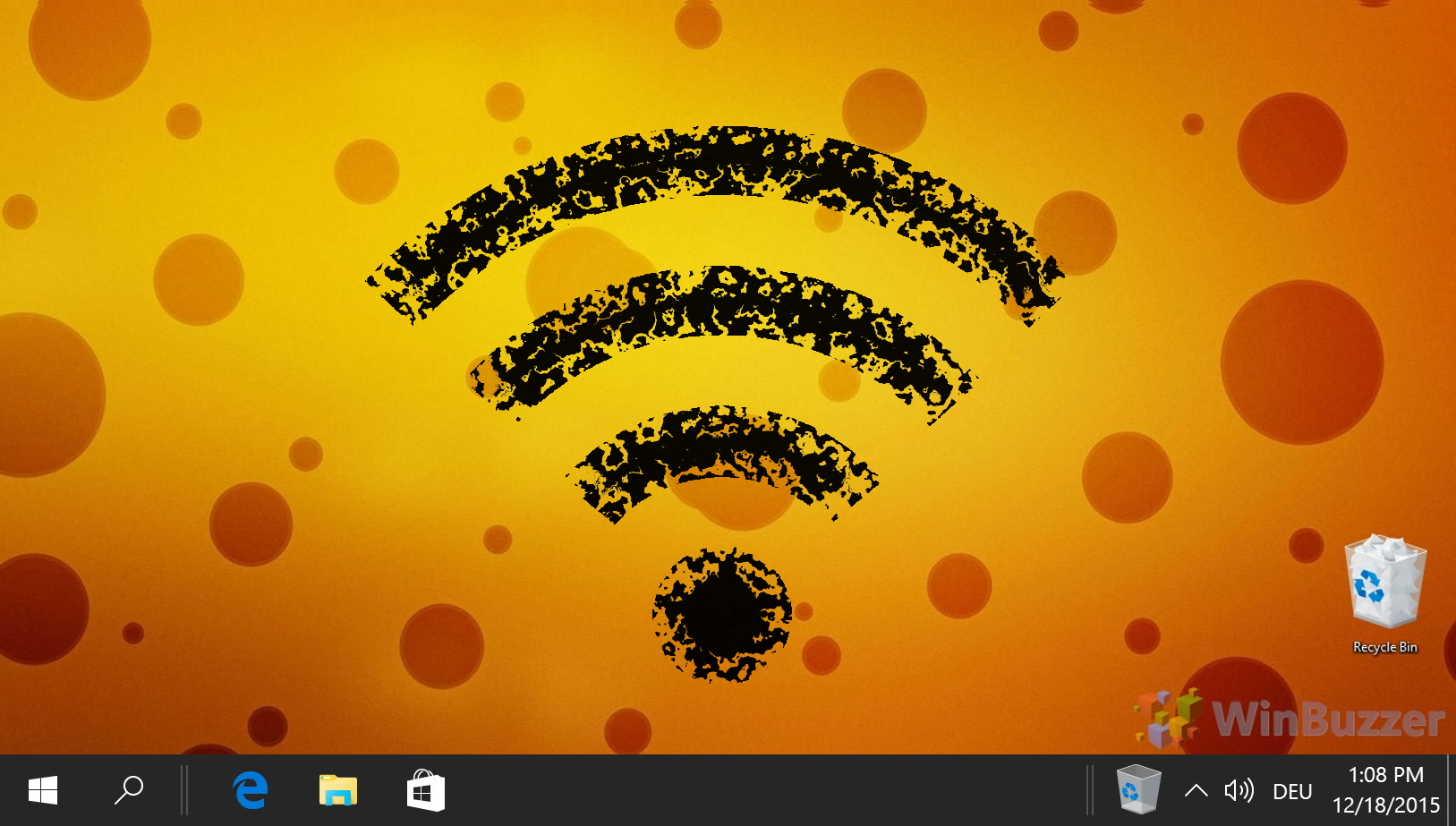
ที่เกี่ยวข้อง: วิธีบล็อกเครือข่าย WiFi บน Windows 11 หรือ Windows 10
เนื่องจากมีจุดเชื่อมต่อไร้สายที่สามารถเข้าถึงได้จำนวนมากเด้งขึ้นมาและหายไปอีกครั้ง รายการเครือข่ายที่มีอยู่จึงค่อนข้างน่ารำคาญ หากจำเป็น คุณสามารถใช้รายการตัวกรองที่อนุญาตและถูกบล็อกของ Windows เพื่อบล็อกเครือข่าย WiFi บางเครือข่ายหรือเครือข่าย WiFi ที่ไม่รู้จักทั้งหมด นอกจากนี้ยังอนุญาตให้จำกัดพีซีให้เชื่อมต่อกับจุดเชื่อมต่อ WiFi ที่ได้รับอนุญาต และบล็อกการเชื่อมต่อกับอุปกรณ์หรือฮอตสปอตอื่น ๆ ในคู่มืออื่นๆ ของเรา เราจะแสดงวิธีบล็อกจุดเข้าใช้งาน WiFi ที่ปรากฏใน Windows 11 หรือ Windows 10 โดยการบล็อกเครือข่าย WiFi ที่ระบุหรือทั้งหมดที่ไม่รู้จัก
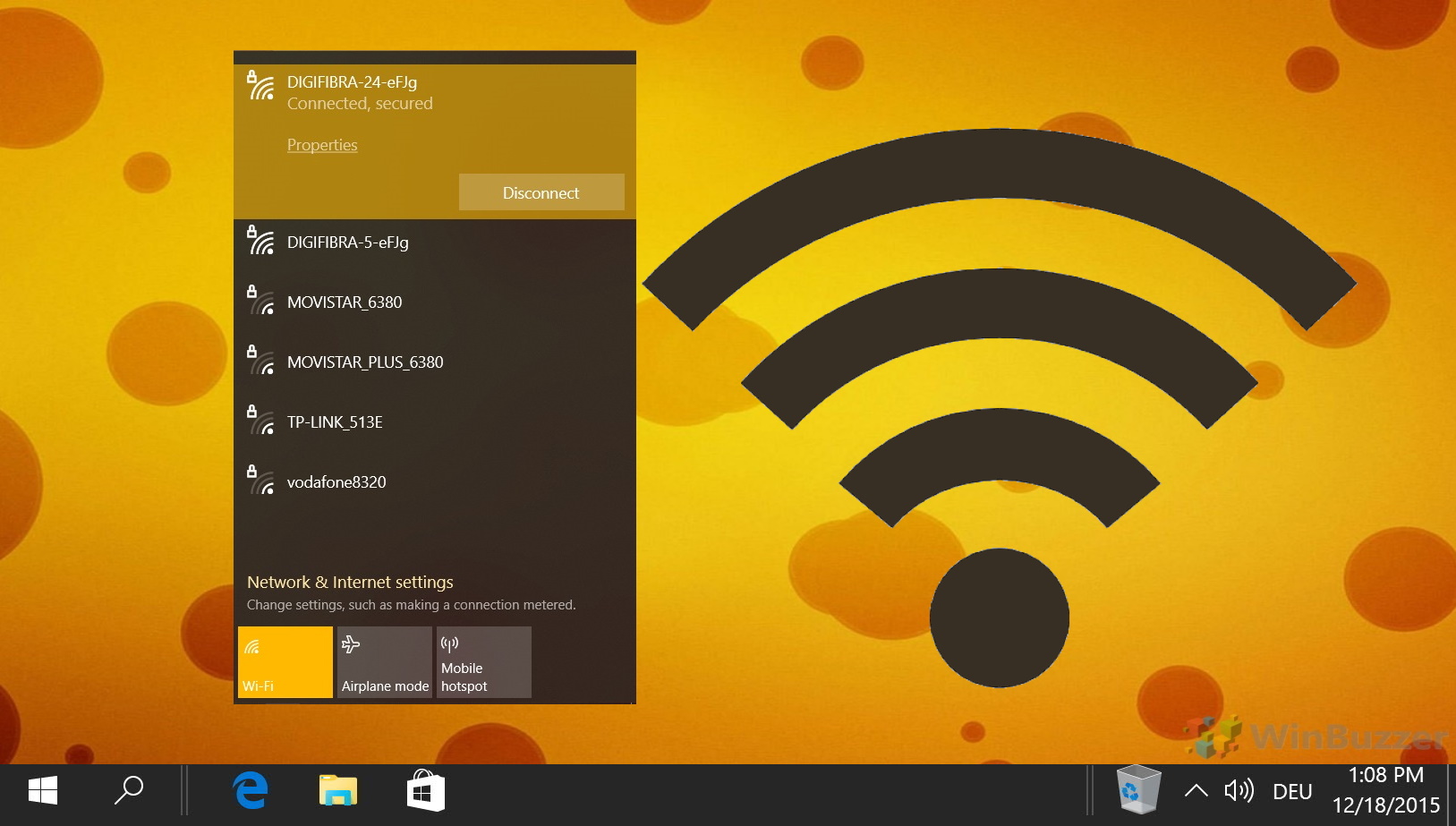
ที่เกี่ยวข้อง: วิธีล้าง DNS ใน Windows 11 หรือ Windows 10
แคช DNS ช่วยในกระบวนการแก้ไขชื่อโดเมนนี้โดยการจัดเก็บฐานข้อมูลชั่วคราวของ การเข้าชมเว็บไซต์ล่าสุดของคุณและที่อยู่ IP ที่เกี่ยวข้อง ด้วยวิธีนี้ คุณสามารถจัดการการจำแนกชื่อภายในเครื่องพีซีของคุณได้ แทนที่จะต้องส่งคำขอไปยังเซิร์ฟเวอร์และรอการตอบกลับ การล้างแคช DNS จะลบฐานข้อมูลของไซต์และที่อยู่ IP บนพีซีของคุณ สิ่งนี้มีประโยชน์ในกรณีที่เว็บไซต์หรือบริการเปลี่ยนที่อยู่ IP และแคชของคุณไม่ได้อัปเดต ทำให้เบราว์เซอร์ของคุณนำคุณไปยังตำแหน่งที่ไม่ถูกต้อง ในคู่มืออื่นๆ ของเรา เราจะแสดงวิธีล้างแคชตัวแก้ไข DNS ใน Windows 11 หรือ Windows 10 โดยใช้วิธีที่สะดวกที่สุดสี่วิธี